Google 순간 검색은 지난주에 출시되어 입력을 마치기도 전에 페이지에 순간 검색 결과를 추가했습니다. 다음은 Chrome 브라우저에서 직접 Google 순간 검색을 사용하도록 설정하는 방법입니다. 여전히 매우 어렵습니다.
이 작업을 수행하려면 Google Chrome의 개발자 채널 버전을 실행해야합니다. 로 향하십시오 앞서 해보기 출시 페이지 Dev 채널 설치 프로그램을 다운로드하여 현재 버전을 Dev 채널로 업그레이드하십시오.
작동 원리
다음은 Chrome에서 작동하는 Google 순간 검색을 보여주는 동영상입니다. 검색하는 동안 페이지 하단에 결과가 즉시로드됩니다.
적어도 지금 당장은 문제
Chrome에서 Google 검색을 많이 사용한다면 지금이 기능을 사용하고 싶지 않을 것입니다. 왜? Google은 사용자를 좋아하지 않기 때문에 결국 자동 요청 오류가 발생합니다.
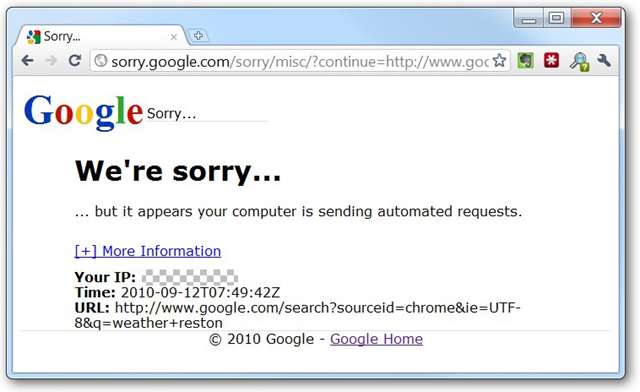
우리는 그들이 결국 이것을 알아낼 것이라고 가정해야합니다. 그리고 그것은 모두 작동 할 것입니다.
Google 순간 검색 사용
바로 가기를 마우스 오른쪽 버튼으로 클릭하고 속성을 선택하거나 Windows 7을 사용하고 작업 표시 줄에 고정 된 경우 버튼을 마우스 오른쪽 버튼으로 클릭하여 점프 목록을 가져온 다음 Google Chrome을 마우스 오른쪽 버튼으로 클릭하고 속성을 선택합니다. 거기에서.
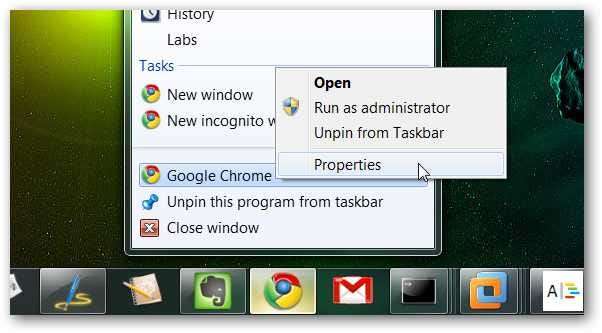
속성 창이 열리면 Target 필드 끝에 다음을 추가하고 chrome.exe와 스위치 사이에 공백을 추가해야합니다.
-일치 미리보기 활성화
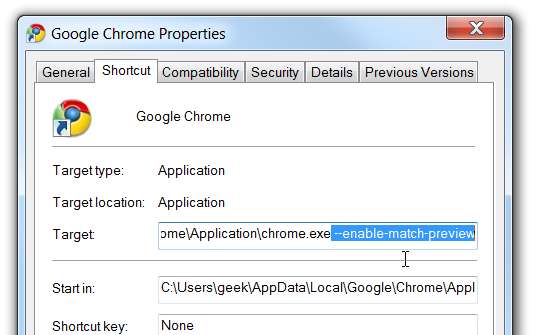
확인을 클릭하고 모든 단일 Chrome 창을 닫은 다음이 바로 가기를 사용하여 다시 엽니 다.
Chrome에서 빠른 검색 사용
이제이 기능을 사용하도록 설정 했으므로 입력하기 만하면 실제 동작을 볼 수 있습니다. 이전에 검색 한 적이없는 항목을 Google에서 검색하는 경우 다음 검색과 같이 Google 페이지에로드되는 것을 알 수 있습니다. 날씨 .
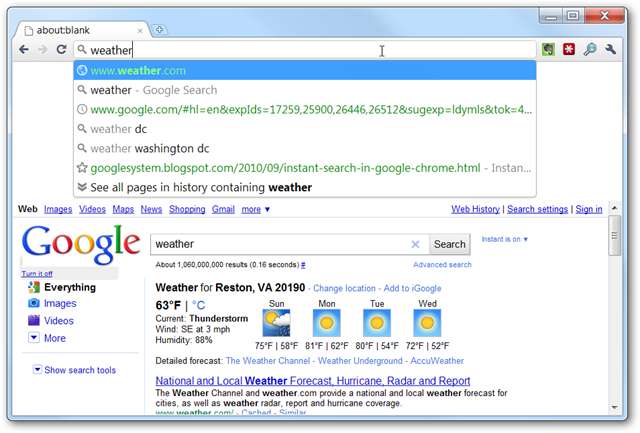
어떤 경우에는 페이지를 직접로드합니다. 특히 일치하는 항목이 하나 있고 이전에 페이지를 방문한 적이있는 경우 더욱 그렇습니다. 키보드를 사용하여 목록에서 위아래로 이동하고 페이지를 즉시로드 할 수도 있습니다.
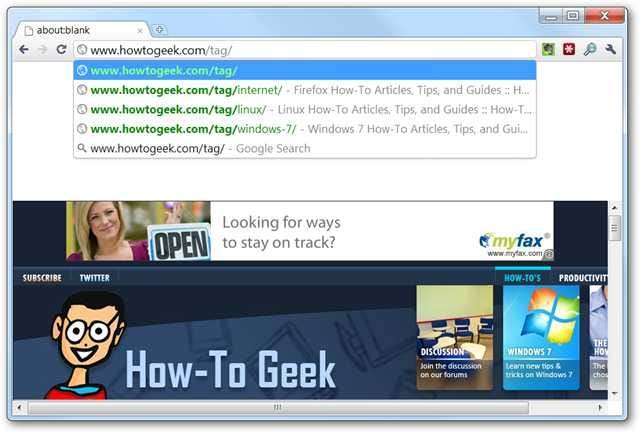
매우 거칠고 전체 페이지를로드하는 것이 약간 이상 할 수 있습니다. 특히 많은 데이터가있는 페이지를로드하려고 할 때 더욱 그렇습니다. 하지만 진행 중입니다!
팁을 주신 Shawn에게 감사드립니다!







